Minecraft – это популярная компьютерная игра, которая позволяет игрокам строить, исследовать и выживать в блочном мире. Однако, чтобы сделать игровой опыт еще более захватывающим и разнообразным, многие игроки прибегают к установке модификаций или модов. Моды – это произведения сообщества игроков, которые добавляют новые блоки, предметы, мобы и многое другое в игру.
TLauncher – это один из самых популярных сторонних лаунчеров для Minecraft, который позволяет играть в игру с установленными модами. Установка модов через TLauncher может показаться сложной задачей для некоторых игроков, но на самом деле процесс довольно прост. В этой подробной инструкции мы рассмотрим все необходимые шаги, чтобы вы могли без проблем насладиться новыми возможностями и контентом, добавленными модами.
Шаг 1. Скачать и установить TLauncher. Первым шагом в установке модов через TLauncher является скачивание самого лаунчера. TLauncher доступен для скачивания с официального сайта разработчика. После скачивания запустите установочный файл и следуйте инструкциям на экране, чтобы установить TLauncher на ваш компьютер.
Шаг 2. Установить Forge. Для работы модов в Minecraft через TLauncher необходимо установить модификацию Forge. Forge – это специальная платформа, которая позволяет взаимодействовать с модами. Вы можете скачать и установить Forge с официального сайта разработчика. После скачивания установочного файла Forge, запустите его и выберите опцию «Install Client». После установки Forge, запустите TLauncher и выберите профиль с установленной Forge версией Minecraft.
Шаг 3. Скачать и установить моды. Когда TLauncher и Forge установлены, вы готовы к загрузке и установке модов. Существует множество сайтов, где вы можете найти моды для Minecraft. Одним из популярных ресурсов является сайт CurseForge. Посетите сайт и найдите моды, которые вам интересны. Скачайте моды в формате .jar и поместите их в папку mods, которая находится в папке .minecraft. После того, как моды загружены, запустите TLauncher и выберите профиль с установленными модами. Поздравляю, вы успешно установили моды на Minecraft ПК через TLauncher!
Как установить моды на Minecraft ПК через TLauncher

Шаг 1: Скачайте и установите TLauncher
Первым шагом является загрузка и установка TLauncher на ваш компьютер, если вы еще этого не сделали. TLauncher - это лаунчер для Minecraft, который позволяет устанавливать и использовать моды в игре.
Шаг 2: Найдите и загрузите моды
После установки TLauncher перейдите на официальный сайт модов для Minecraft, такой как CurseForge или Planet Minecraft, и найдите моды, которые вам интересны. Выберите те моды, которые совместимы с вашей версией Minecraft и нажмите на кнопку "Download" или "Скачать", чтобы загрузить их на свой компьютер.
Шаг 3: Установите моды на TLauncher
Перейдите в папку на вашем компьютере, куда вы загрузили моды. Распакуйте архив с модом, используя программу для архивации файлов, например, WinRAR или 7-Zip. Вам необходимо получить папку с файлами мода.
Откройте папку с установленным TLauncher на вашем компьютере и найдите папку "mods". Откройте ее и перенесите все файлы из папки мода в папку "mods".
Шаг 4: Запустите игру с модами
Теперь, когда моды установлены, запустите TLauncher и выберите версию Minecraft, с которой вы хотите играть. Затем нажмите кнопку "Play" или "Играть", чтобы запустить игру с установленными модами.
Важно: Некоторые моды могут потребовать дополнительных настроек или модификаций для их корректной работы. Внимательно прочитайте информацию об установке каждого мода на его странице для получения дополнительных инструкций.
Теперь вы готовы наслаждаться игрой Minecraft с установленными модами! Учтите, что не все моды совместимы с каждой версией Minecraft, поэтому выбирайте моды, подходящие для вашей версии игры. Установка новых модов может открыть для вас множество новых возможностей и повысить веселье в Minecraft.
Подготовка к установке модов

Перед установкой модов на Minecraft через TLauncher необходимо выполнить несколько предварительных шагов:
1. Скачайте и установите TLauncher на свой компьютер с официального сайта.
2. Убедитесь, что у вас установлена последняя версия Java. Если Java не установлена, загрузите ее с официального сайта Java и установите.
3. Запустите TLauncher и введите свой логин и пароль, чтобы войти в аккаунт. Если у вас нет аккаунта Minecraft, создайте его на официальном сайте игры.
4. Перейдите в раздел "Инсталляции" и нажмите на кнопку "Добавить новую". Выберите версию Minecraft, для которой хотите установить моды, и нажмите "Создать". | 5. Дождитесь окончания процесса создания инсталляции и нажмите на кнопку "Играть" рядом с созданной инсталляцией. |
6. Запустите Minecraft через TLauncher, введите свой логин и пароль для входа в аккаунт.
Теперь вы готовы к установке модов на Minecraft через TLauncher. Продолжайте чтение статьи, чтобы узнать подробную инструкцию о том, как это сделать.
Скачивание и установка TLauncher
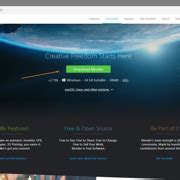
Для того чтобы начать устанавливать моды на Minecraft ПК через TLauncher, вам нужно сначала скачать и установить эту программу. Вот пошаговая инструкция:
- Откройте ваш веб-браузер и перейдите на официальный сайт TLauncher.
- На главной странице сайта вы найдете раздел "Скачать". Нажмите на кнопку "Скачать TLauncher".
- После нажатия на кнопку, начнется загрузка файла установщика TLauncher.
- Когда загрузка завершится, найдите скачанный файл установщика TLauncher на вашем компьютере. Он обычно сохраняется в папку "Загрузки".
- Откройте скачанный файл установщика TLauncher. Вам может потребоваться разрешение на выполнение файла.
- Выберите язык установки TLauncher (обычно можно выбрать русский или английский язык) и нажмите кнопку "Установить".
- Дождитесь окончания процесса установки. Это может занять несколько минут.
- После того как установка завершена, нажмите кнопку "Готово". TLauncher теперь установлен на ваш компьютер.
Теперь, когда у вас установлен TLauncher, вы готовы продолжать процесс установки модов на Minecraft ПК.
Установка модов на Minecraft через TLauncher

Шаг 1: Скачайте и установите TLauncher
Перейдите на официальный сайт TLauncher (https://tlauncher.org) и скачайте последнюю версию программы для вашей операционной системы. Далее, выполните инструкции по установке.
Шаг 2: Найдите и загрузите мод
Найдите мод, который вы хотите установить на одном из многочисленных сайтов с модами для Minecraft (например, CurseForge или PlanetMinecraft). Скачайте файл мода в формате .jar или .zip.
Шаг 3: Подготовьте профиль для установки мода
Запустите TLauncher и зайдите в настройки профиля. Убедитесь, что установлена последняя версия игры Minecraft. Также, убедитесь, что включена опция "Использовать папку .minecraft".
Шаг 4: Установите мод
Откройте папку .minecraft, которая находится в вашей домашней директории. Затем, откройте папку mods. Скопируйте файл мода (.jar или .zip), который вы скачали на предыдущем шаге, в папку mods.
После этого, запустите игру через TLauncher и выберите профиль, который вы настроили на шаге 3. Войдите в игру и убедитесь, что мод успешно установлен и работает.
Примечание: Некоторые моды могут требовать установки дополнительных библиотек или зависимостей. Обратите внимание на инструкции, предоставленные автором мода.